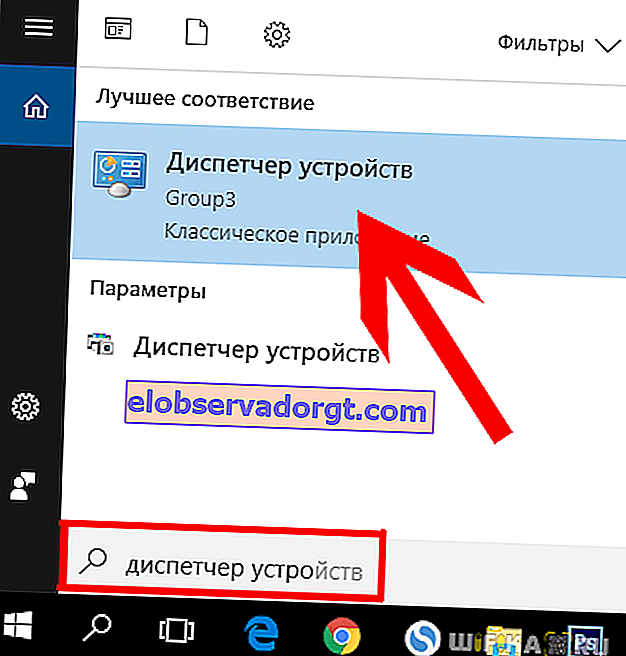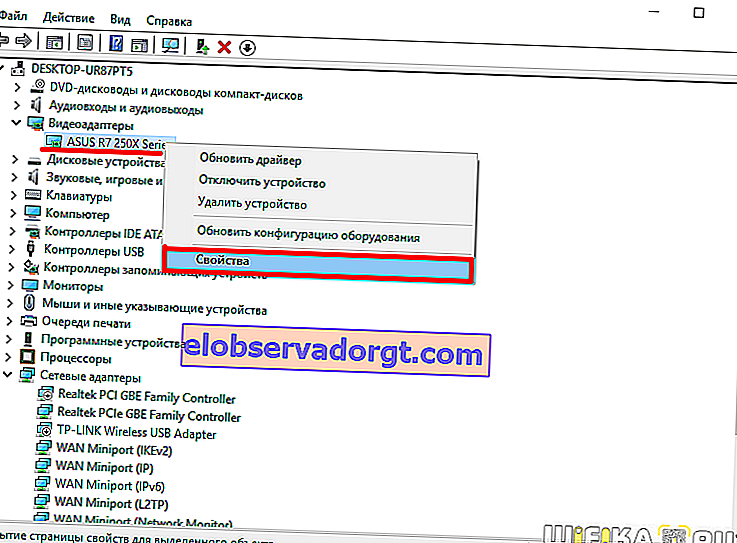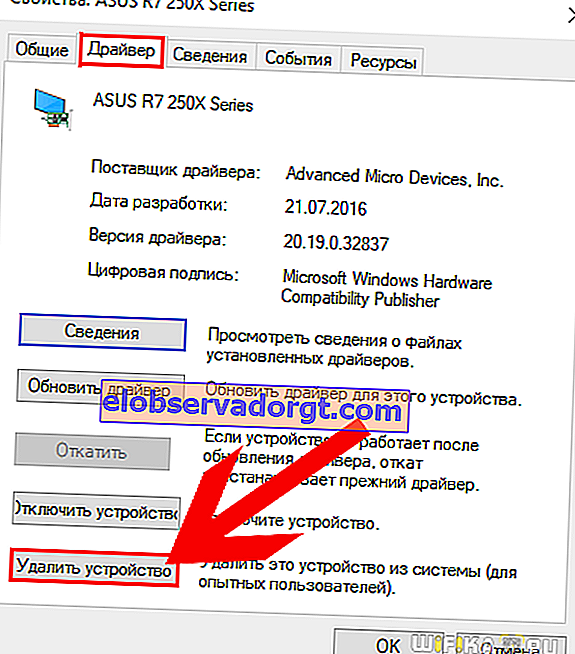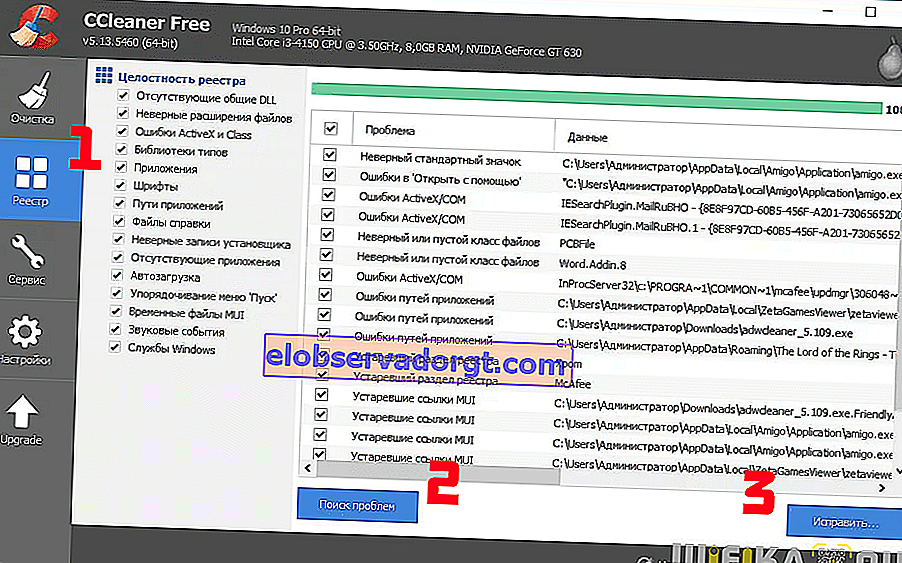În procesul de utilizare a unui computer, indiferent de modul în care îi monitorizați starea, într-un fel sau altul, mai devreme sau mai târziu apar erori în funcționarea sistemului de operare. Astăzi vom vorbi despre „AppHangB1” pe Windows, care apare cel mai adesea în timpul jocului, precum și atunci când rulăm orice aplicație cel puțin oarecum necesară resurse - de exemplu, Sony Vegas Pro sau chiar Firefox. În acest articol, vă voi arăta cum să remediați definitiv AppHangB1 pe Windows 7.

Esența erorii AppHangB1 este că driverul adaptorului grafic, sau pur și simplu placa video, zboară de pe Windows. Cel mai adesea cei care utilizează versiuni fără licență de Windows 7 suferă de aspectul său, mai rar în 10 - până la urmă, au reușit cumva să facă față acestui lucru, deoarece modificările aduse sistemului în timpul hackingului nu îi permit să protejeze în mod fiabil driverele instalate. Dar putem spune că dacă aveți o eroare AppHangB1, atunci acest lucru este încă norocos, deoarece faimosul BSOD - „ecranul albastru al morții” apare adesea pe monitor.
Deci, cum remediați AppHangB1?
O simplă repornire a computerului, care este cel mai frecvent utilizat de utilizatori, nu va remedia AppHangB1. Precum și reinstalarea driverelor peste cele existente. Singura soluție fiabilă este curățarea registrului Windows și instalarea driverului de la zero. Cei care au de-a face cu computerele de mult timp și știu cum să o facă nu vor citi mai departe. Dar pentru începători, vă recomand în continuare să mergeți la sfârșitul articolului și să studiați cu atenție toate imaginile, care arată în detaliu cum să remediați eroarea, astfel încât să nu vă deranjeze niciodată.
- Mai întâi, accesați „Căutare - Manager dispozitive”
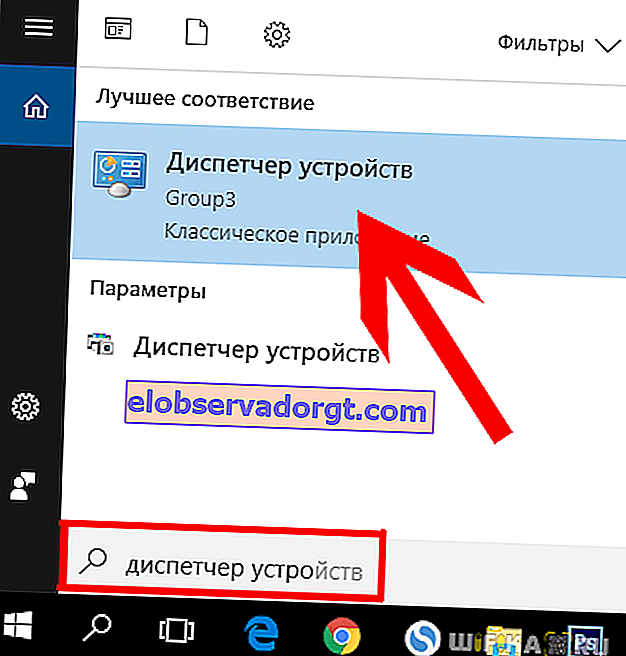
- Deschideți arborele „Adaptoare video” și vedeți numele plăcii dvs. video. Notați-i numele - va fi util pentru căutarea ulterioară a lemnului de foc proaspăt. Acum faceți clic dreapta pe numele plăcii dvs. video și selectați „Proprietăți”
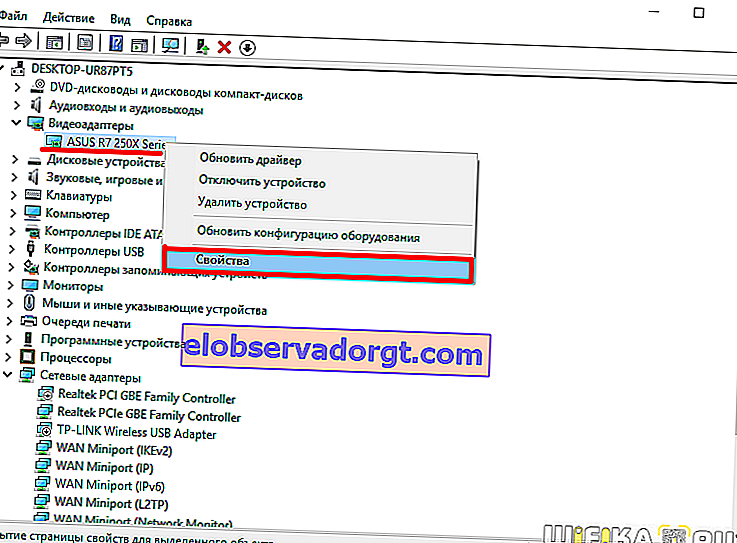
- Aici trecem la fila „Driver” și facem clic pe butonul „Remove device”
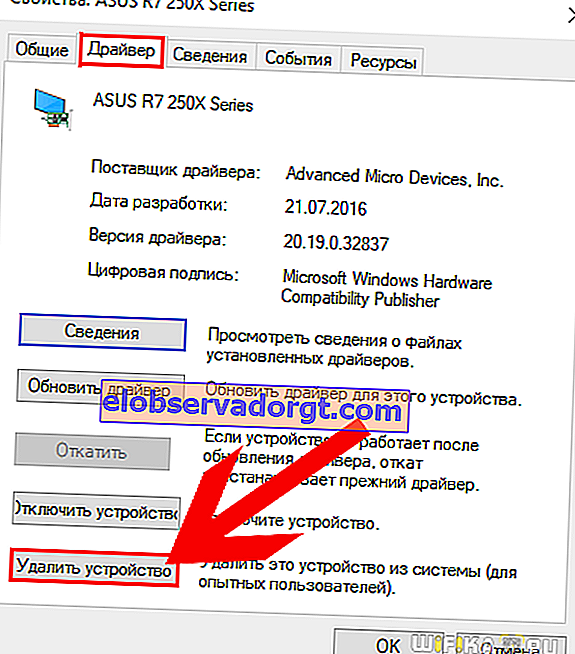
- După aceea, Windows vă va cere să vă confirmați acțiunea de câteva ori - oriunde facem clic pe „OK” și eliminăm driverul.
- Apoi, descărcați și instalați versiunea gratuită a CCleaner, accesați meniul „Registry” și faceți clic pe butonul „Căutați probleme”. La sfârșitul căutării, faceți clic pe „Remediați ...”
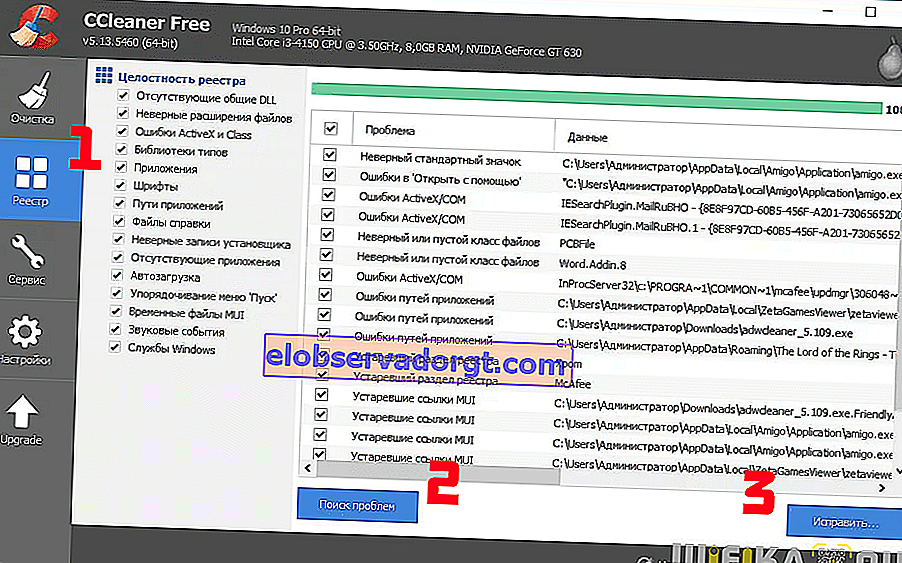
- Ultimul pas este acum să înlocuiți driverul pentru placa video. Pentru a face acest lucru, puteți utiliza fie site-ul oficial al producătorului, unde puteți găsi fișierul dorit după numele modelului, fie unul dintre kiturile universale - citiți mai multe despre aceste metode într-un alt articol
După toate acestea, repornim computerul - eroarea AppHangB1 ar trebui remediată. Dacă nu, vă recomand să utilizați măsuri extreme - recuperarea sistemului de pe o unitate flash de instalare sau o reinstalare completă a Windows 7 sau 10.